새 규칙을 만듭니다
 변경 제안
변경 제안


규칙을 사용하면 사전 정의된 기준에 따라 사용자를 미리 선택된 백업 계층으로 자동으로 이동할 수 있습니다.
Microsoft Exchange Online, OneDrive for Business, SharePoint Online 및 Microsoft Office 365 그룹에 대한 규칙을 만들 수 있습니다.
규칙을 만들려면 데이터에 사용자 정의 필터를 적용해야 합니다. 적용된 필터는 * 필터 * 아이콘 아래에 표시됩니다. NetApp SaaS Backup for Microsoft 365 기본 필터는 회색으로 표시됩니다. 사용자 정의 필터는 연한 파란색으로 나타납니다.
여러 규칙을 만들 수 있습니다. 규칙은 * 규칙 관리 * 목록에 나타나는 순서대로 적용됩니다.
-
대시보드에서 규칙을 생성할 서비스 상자에서 * 보호되지 않음 * 위의 번호를 클릭합니다.

사용자가 생성한 필터가 적용되지 않은 경우
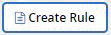 나타나지 않습니다.
나타나지 않습니다. -
필터 * 를 클릭합니다.

-
선택 * 드롭다운 메뉴를 클릭하고 필터를 선택합니다. 검색 필드가 나타납니다.
-
검색 기준을 입력합니다.
-
필터 적용 * 을 클릭합니다.
-
규칙 만들기 * 를 클릭합니다.
-
규칙 이름을 입력합니다.
-
대상 그룹 * 에서 규칙의 기준을 충족하는 사용자를 이동할 계층을 선택합니다.
-
보호되지 않은 모든 항목에 규칙을 즉시 적용하려면 * 기존 항목에 적용 * 을 선택합니다. 선택하지 않으면 다음에 새 항목이 검색될 때 새로 검색된 항목과 보호되지 않는 항목에 규칙이 적용됩니다.
-
규칙이 여러 개 있는 경우 을 클릭할 수 있습니다
 목록에서 규칙을 위 또는 아래로 이동합니다. 규칙은 목록에 나타나는 순서대로 적용됩니다.
목록에서 규칙을 위 또는 아래로 이동합니다. 규칙은 목록에 나타나는 순서대로 적용됩니다.


